操作方法
操作方法:在 ArcGIS Pro 中提升多光谱影像的空间分辨率
描述
多光谱影像是由表示不同电磁波谱波长的多个波段构成的栅格数据集。 在 ArcGIS Pro 中,可以使用“创建全色锐化栅格数据集”工具,通过将多光谱影像与高分辨率全色影像融合来提升多光谱影像的空间分辨率。 此方法适用于需要在保持色彩准确性的同时获得高清晰度的场景,例如卫星影像或航空摄影。
本文中提供的工作流涉及根据 Landsat 7 Enhanced Thematic Mapper Plus (ETM+) 影像的各个波段生成多波段栅格。 然后,将多波段栅格显示为真彩色合成,并用于提升空间分辨率,如下图所示。
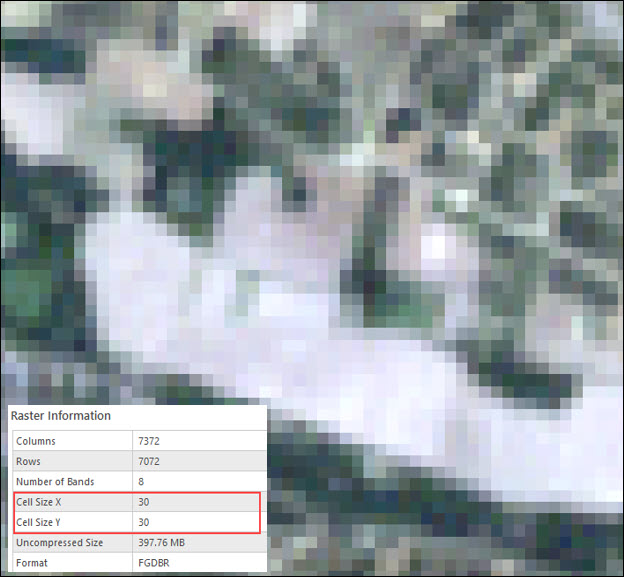
解决方案或解决方法
- 在 ArcGIS Pro 中打开工程。
- 根据 Landsat 7 ETM+ 影像的各个波段创建多波段栅格。 有关说明,请参阅在 ArcGIS Pro 中根据卫星影像的各个波段创建多波段栅格。
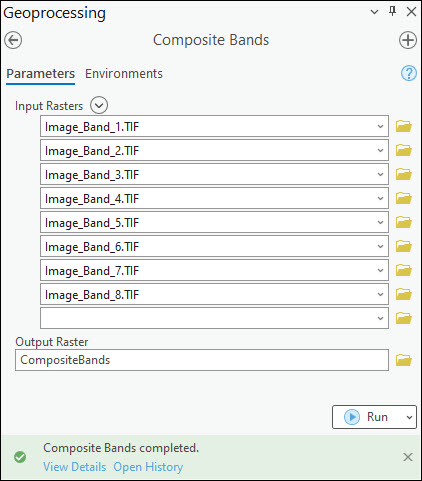
- 更改多波段栅格的符号系统以将其显示为彩色合成。 在本示例中,使用了真彩色合成。
- 在内容窗格中,右键单击步骤 2 中的输出栅格图层,然后单击符号系统。
- 在符号系统窗格中,对于红色,从下拉列表中选择 Band_3。
- 对于绿色,从下拉列表中选择 Band_2。
- 对于蓝色,从下拉列表中选择 Band_1。
- 单击关闭以关闭符号系统窗格。
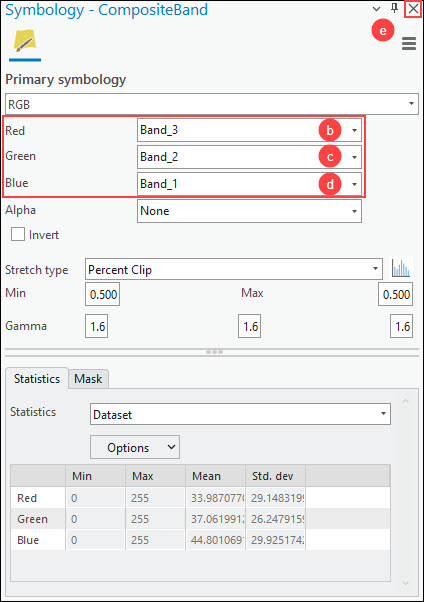
- 可以使用创建全色锐化栅格数据集工具提高多波段栅格的空间分辨率。
- 在分析选项卡的地理处理组中,单击工具。
- 在地理处理窗格中,搜索并单击创建全色锐化栅格数据集(数据管理工具)。
- 在创建全色锐化栅格数据集窗格中,对于输入栅格,从下拉列表中选择多波段栅格图层。 在本示例中,选择名为 CompositeBands 的多波段栅格图层。
- 对于输出栅格数据集,指定输出栅格数据集的位置和名称。
- 对于全色影像,从下拉列表中选择更高分辨率的全色栅格图层。 在本示例中,将选择名为 Image_Band_8 的 Landsat 7 EMT+ 栅格图层的波段 8。
- 对于全色锐化类型,从下拉列表中选择首选全色锐化算法。 有关详细信息,请参阅 ArcGIS Pro:参数。
- 单击运行。
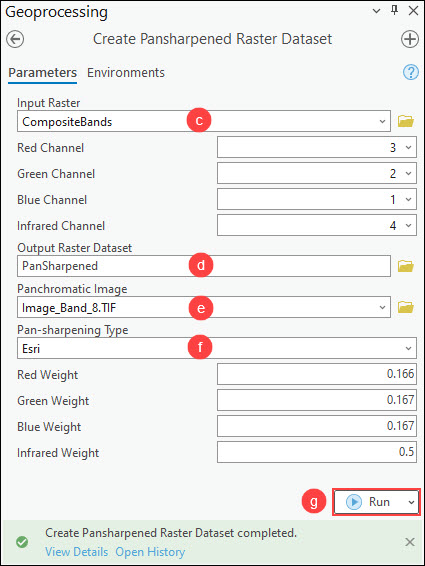
Note: Alternatively, use the Pansharpening function to increase the spatial resolution of the multiband raster.
Note: To view the raster-specific properties, navigate to the Source tab in the Layer Properties dialog box of the raster layer. Refer to ArcGIS Pro: Raster dataset properties for more information.
下图显示了空间分辨率从 30 米提升至 15 米的多波段栅格。
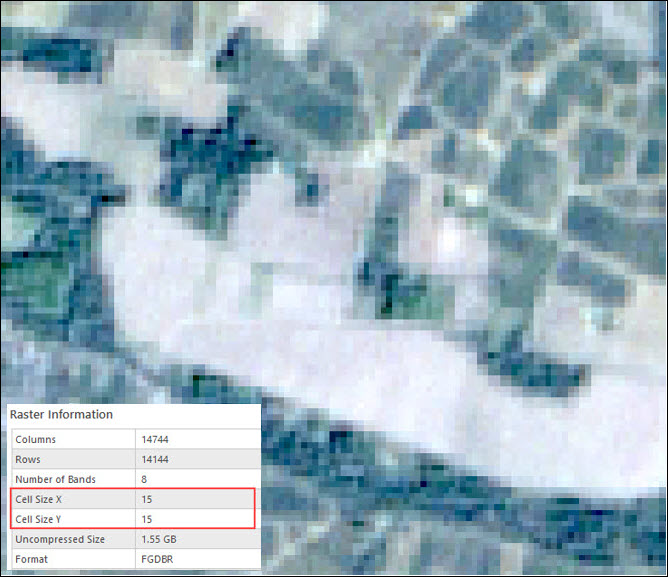
文章 ID: 000031853
获取来自 ArcGIS 专家的帮助
立即开始聊天

